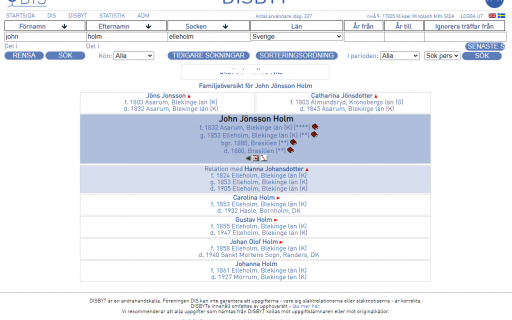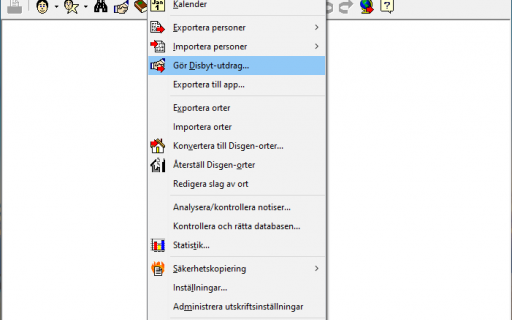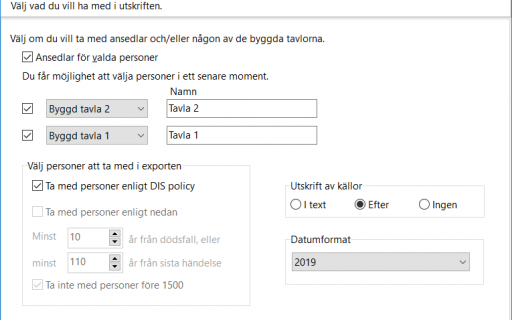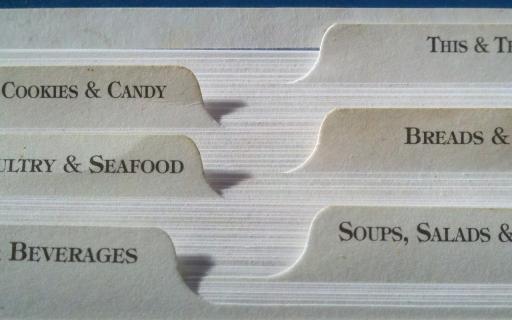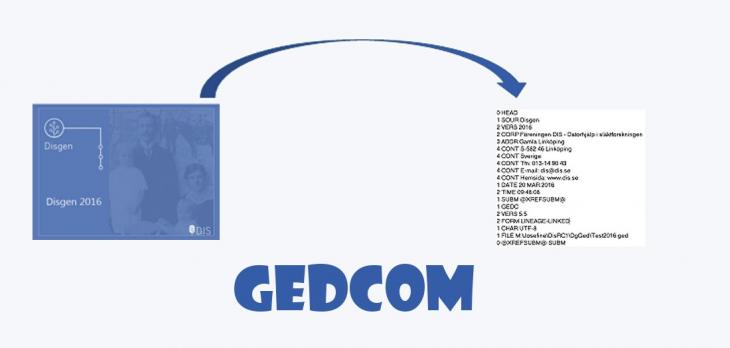
Texten gäller för Disgen 2016 och senare.
Du startar exporten genom att i huvudfönstrets menyrad klicka på verktyg, Där väljer du Exportera personer och därefter Exportera till GEDCOM...
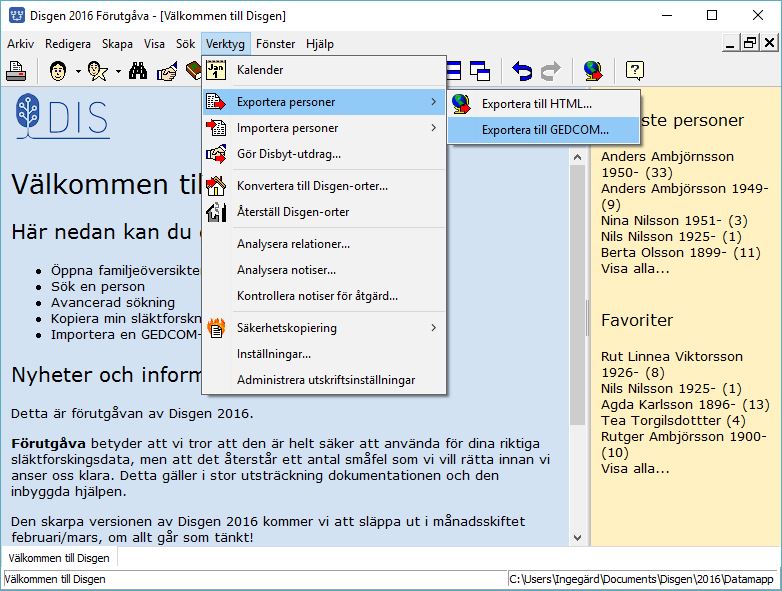
I första dialogrutan har du möjlighet att välja att exportera till en redan befintlig fil eller skapa en ny. Det sista är det vanligaste.
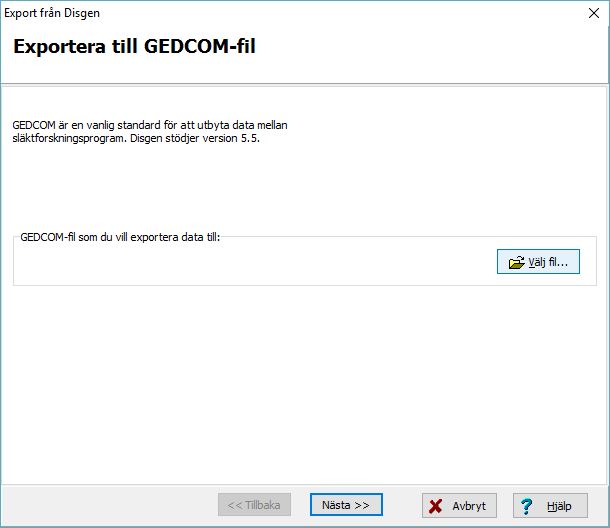
Välj Fil
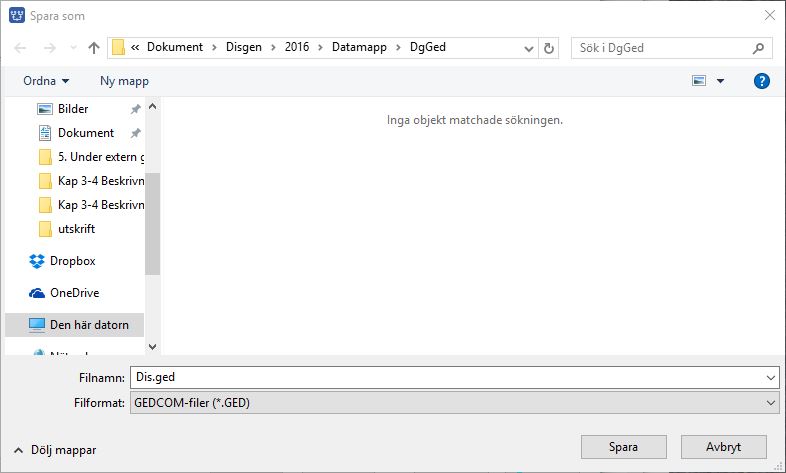
Filen kommer att heta Dis.ged vilket är standard. Ändra det namnet om du gör flera exporter och vill särskilja dem. Sökvägen till stället där filen hamnar syns längst upp. Välj Spara. Du kommer tillbaks till föregående fönster, välj Nästa.
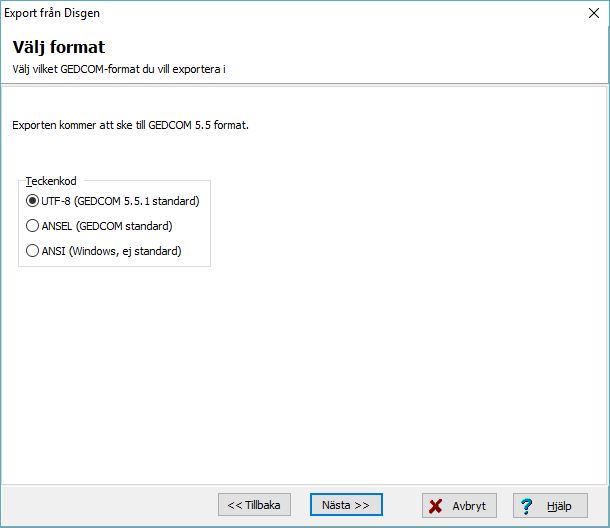
Behåll UTF-8 vilket är standard såvida inte mottagaren av exporten önskar annat. Välj Nästa.
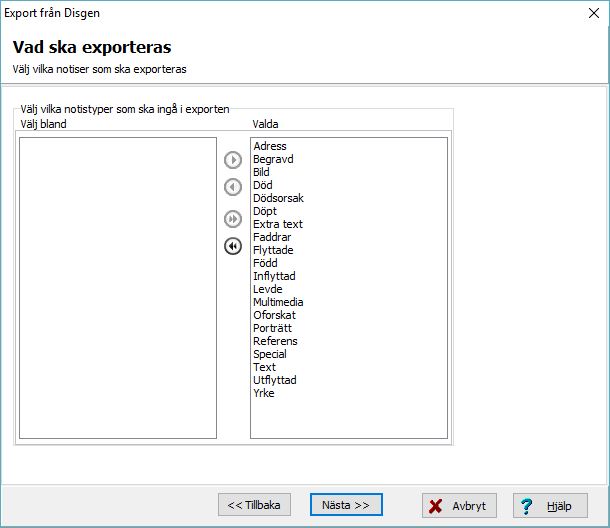
Alla notiser som är valda att tas med i exporten. Vill du inte ha med alla, välj bort notiser genom att markera notisen och klicka på cirkel med enkelpil pekande till vänster. Välj Nästa.
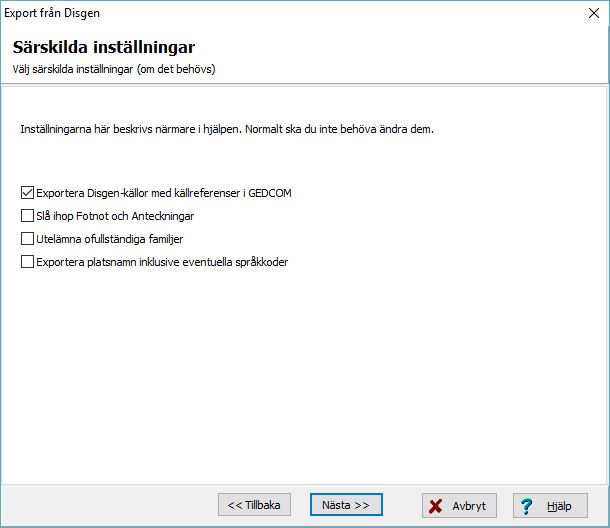
"Exportera Disgen-källor med källreferenser i GEDCOM" om Disgen-källor ska exporteras till GEDCOM med användning av källreferenser (SOUR) i GEDCOM. Detta är en teknisk detalj som kan vara nödvändig att ändra på ibland, men vi rekommenderar att du har denna ruta ikryssad, vilket också är standardvalet. Icke-Disgen-källor exporteras alltid som text direkt i notiserna.
"Slå ihop Fotnot och Anteckningar" om eventuell text på anteckningsfliken i notiserna ska slås ihop med text på fotnotsfliken i samma notis vid exporter. Är rutan inte ikryssad exporteras enbart text på fotnotsfliken, men inte text på anteckningsfliken.
"Utelämna ofullständiga familjer" om du exporterar en delmängd av ditt arkiv, till exempel från en söklista, och det mottagande programmet inte kan hantera familjedefinitioner som bara refererar till de exporterade personerna och utelämnar övriga personer även om de ingår i familjen. Genom att kryssa denna ruta gör du så att sådana familjedefinitioner helt utelämnas. Detta val behövs bara i speciella fall. Låt rutan vara okryssad i normalfallet.
"Exportera platsnamn inklusive eventuella språkkoder" om du vill ha med det kompletta ortsnamnet med språkkoder annars får du det språk som du har ställt in i programmet.
Välj Nästa
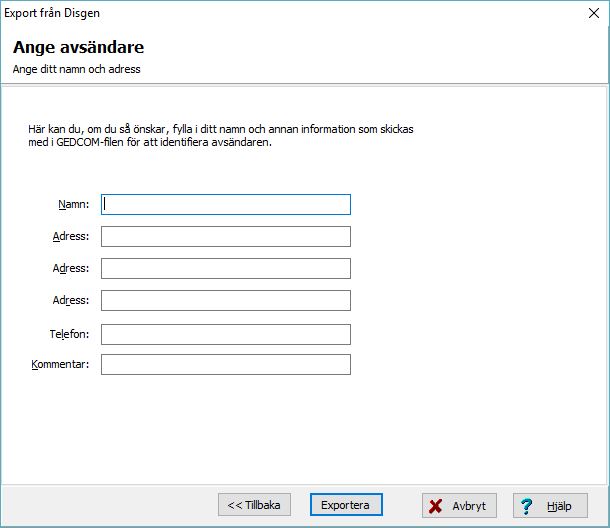
Fyll i uppgifterna. Välj Exportera.
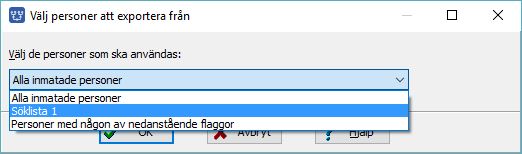
Under Listrutepilen finns olika alternativ att välja på var personerna ska hämtas ifrån. Första och sista alternativet finns alltid. Har du gjort en eller flera söklistor så finns de också att välja bland.
- Alla inmatade personer
- Söklista 1
- Personer med någon av nedanstående flaggor
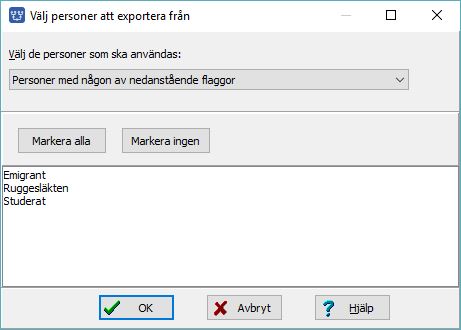
Markera den du vill använda. Välj OK.
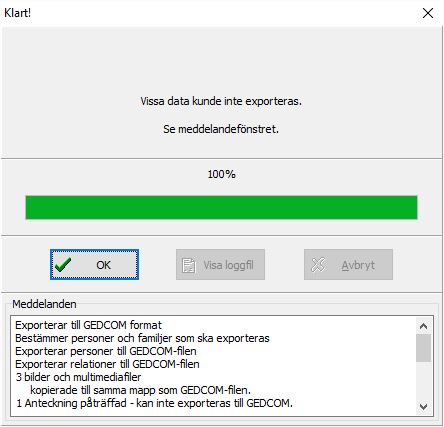
Välj OK.
Kontrollera att filen skapades
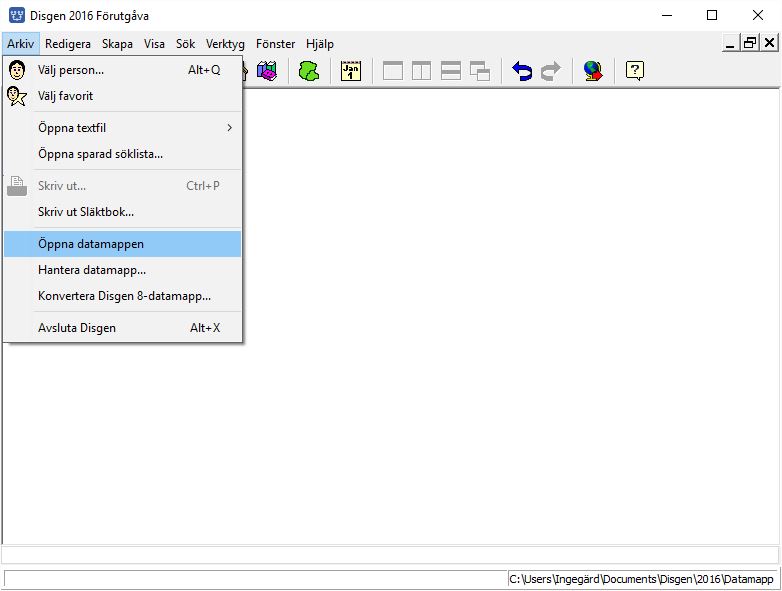
I huvudfönstrets meny Arkiv väljer du Öppna datamappen. Dubbelklicka på DgGed-mappen för att se den skapade filen.
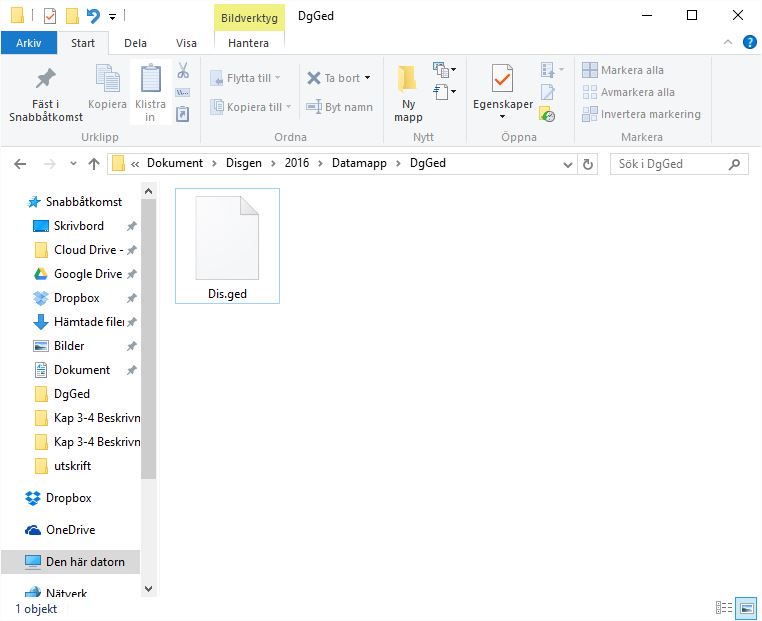
Filen är nu klar att användas för import.
Kommentar
Kort om teckenkod som kan användas i den resulterande GEDCOM-filen.
- UTF-8 - En nyare teckenkod som klarar de mest ovanliga tecken, och som används av en del släktforskningsprogram.
- ANSEL - Den teckenkod som rekommenderas av GEDCOM-standarden. "Prickar och ringar" över bokstäver skrivs som separata tecken i denna kod.
- ANSI - Den teckenkod som används i Windows, och som Disgen 8 också använder internt.